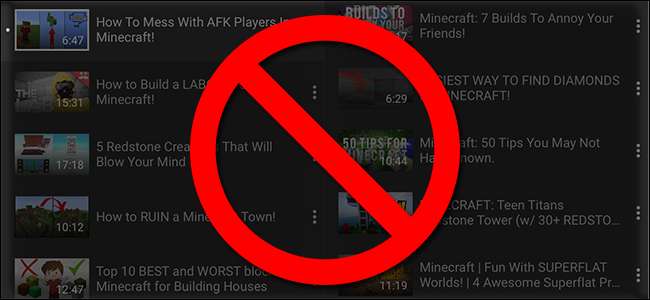
Когда вы используете Chromecast для видео на YouTube, есть раздражающая функция, когда предлагаемые видео постоянно выстраиваются в очередь, хотите вы их или нет. Теперь можно отключить эту функцию.
В чем дело?
СВЯЗАННЫЕ С: Как запретить YouTube автоматически воспроизводить видео на iOS, Android и в Интернете
YouTube любит автоматически воспроизводить предложенные видео после того, как ваше текущее видео закончилось. Это довольно легко отключить на рабочем столе и в мобильных приложениях , но настройка немного более скрыта, когда дело касается Chromecast. Да, это совершенно другой переключатель, и если вы не отключите его, Chromecast будет постоянно ставить в очередь видео для следующие четыре часа если вы его не прервете. Некоторых это просто раздражает; для пользователей с ограниченной пропускной способностью это потенциально очень дорого, особенно если вы не понимаете, что он все еще играет после выключения телевизора.
Давай покончим с этой ерундой прямо сейчас.
Как отключить автозапуск на Chromecast
В идеальном мире отключение автовоспроизведения в вашем мобильном приложении также отключило бы его для Chromecast. Но это не так, и в настройках нет даже очевидного переключателя для этого. Единственный способ выключить его - это посмотреть в нужное место и в нужное время.
Сначала запустите приложение YouTube, подключившись к той же сети Wi-Fi, что и Chromecast. Во-вторых, коснитесь значка Chromecast на панели навигации приложения.
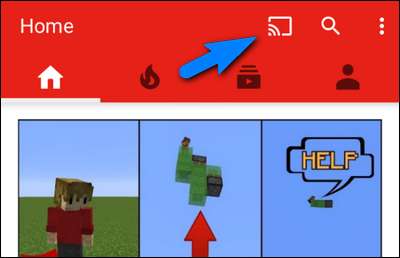
Выберите любой из ваших Chromecast. Какой из них не имеет значения, поскольку настройка зависит от приложения и не зависит от конкретного устройства Chromecast.
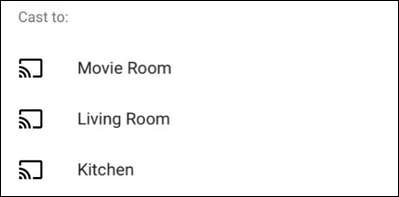
После того, как вы сделаете свой выбор, вы увидите небольшую заметку в нижней части экрана, указывающую, что вы подключены к Chromecast, но в очереди нет видео.

Запомните это место на экране, но пока не слишком волнуйтесь. Коснитесь любого видео YouTube на главном экране, а затем выберите «Очередь», чтобы добавить его в свою очередь транслируемых видео YouTube. Вы должен поставьте видео в очередь, чтобы это сработало, но вам нужно поставить в очередь только одно.
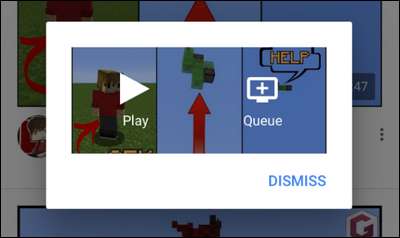
Внизу экрана вы увидите еще одно всплывающее уведомление о том, что видео добавлено в вашу очередь. Нажмите на него.

Здесь, в месте, которое вы даже не заметили бы, если бы вы не ставили объекты в очередь, находится переключатель автовоспроизведения для потока Chromecast. Выключите «Автозапуск».
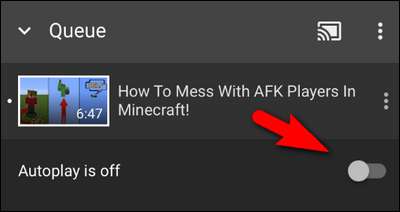
Теперь, после отключения автовоспроизведения, повторите процесс на всех устройствах в вашей семье, которые транслируют видео с YouTube на ваш Chromecast. Как мы упоминали выше, этот параметр не отмечен флажком на самом Chromecast - он специфичен для каждого телефона и планшета. Но как только вы отключите его в приложении YouTube, функция автовоспроизведения отключается для всех Chromecast, к которым вы подключаетесь, так что, по крайней мере, это хорошо.
Избавившись от этого неудобства, вам больше не придется беспокоиться о том, что ваш Chromecast бесцельно блуждает по часам и часам предлагаемых видео еще долго после того, как вы вышли из комнаты.






